簡単な図形を応用して、オリジナルキャラや自分のアバターを作ってみよう!という企画です。
ここでは、シンプルなアフロキャラの作り方を説明します。
アバター作製方法1
完成系はこんなアフロキャラです。
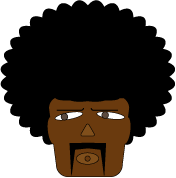
1回目は、輪郭までを作ってみましょう。
①どこのパーツから作ってもいいのですが、
まずは最背面に位置するアフロヘアーから作ってみます。
②楕円形ツールで円を描きます。
ガイドにカーソルを合わせて、optionキーを押しながら円を描くと
中心がずれずに円が掛けます。
③円を全選択しておいて、画面上部メニューから
「オブジェクト」→「パス」→「アンカーポイントの追加」を実行します。
(※4回くらい繰り返して、円にポイントをいくつか追加しておきます。)
④円にある程度アンカーポイントが追加されたら、
画面上部メニュー「フィルタ」→「パスの変形」→「パンク・膨張」を実行し
数値を設定してアフロヘアーを作ります。(例では5%で設定。)
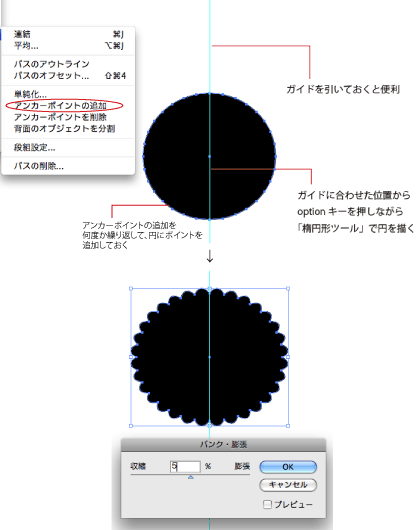
④輪郭を作ります。ちなみに、塗りの色はカラーパレットの中から
自分の好きな色を選んでみてください。例では、C=47 M=73 Y=83 K=68です。
⑤先ほど同様にガイドに角丸長方形ツールのカーソルを合わせて
optionキーを押しながら角丸長方形を描くと、中心からずれません。
またoptionキーと合わせてshitキーも同時に押しながら描くと
角丸正方形になります。
⑥輪郭のアゴの部分を削りたいので、ダイレクト選択ツールで
四つ角の下半分ずつを部分的に選択します。
左下アゴを選択してキーボードの▶を数回押すと、
選択したポイントが中心側に移動していきます。
同様に右アゴも◀で中心側にアゴを削っていきます。(左側と同じ数だけ◀を押す)
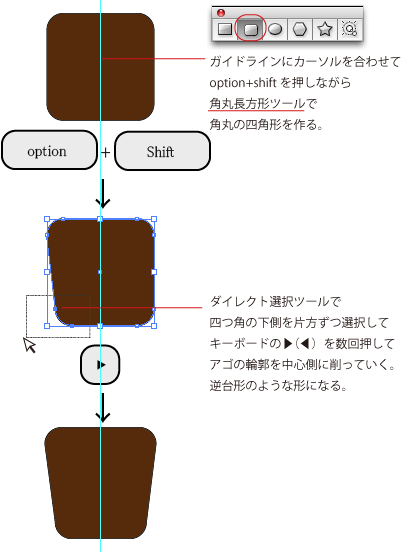
⑦次に耳を楕円形ツールで作っておきます。
そして、耳は「回転ツール」で輪郭に沿うように、やや傾けます。
耳ができたら反対側にリフレクトツールで反転コピーします。
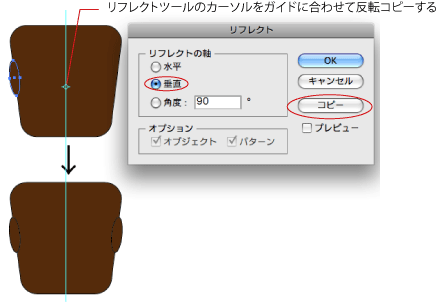
⑧次に顔と耳を結合します。 顔と耳を全選択しておいて
パスファインダの「形状エリアに追加」をoptionキーを押しながらクリックします。
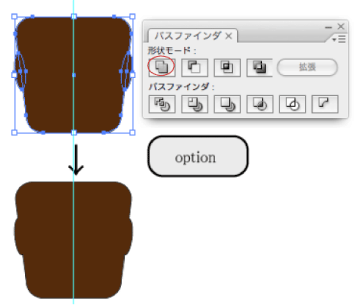
以上が輪郭までの作製手順になります。
<ワンポイントアドバイス>
ガイドを引いておくと、左右対称のイラストを作る時は非常に便利です。
そして、反転する時はリフレクトツールを使います。
リフレクトツールも非常によくつかうツールなので慣れておきましょう。
また、パスファインダを使うときは optionキーを押しながら
パスファインダのボタンをクリックすると、「拡張」も同時に行えるので便利です。
optionキーを押さずにパスファインダを実行すると、「拡張」ボタンを
押す必要があります。
⇒つづいてパーツ作製編はこちら
